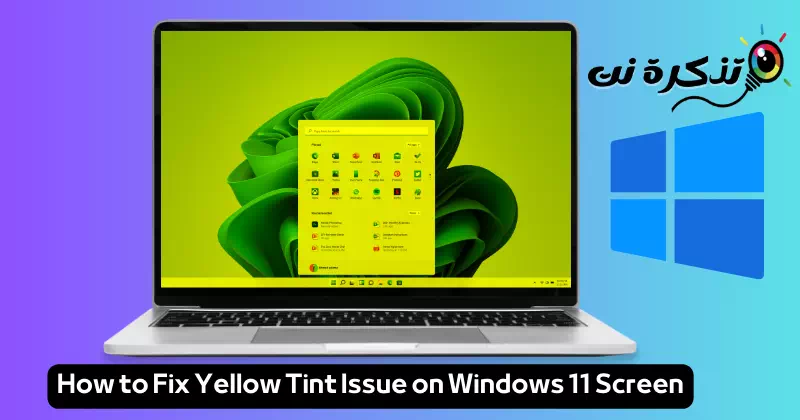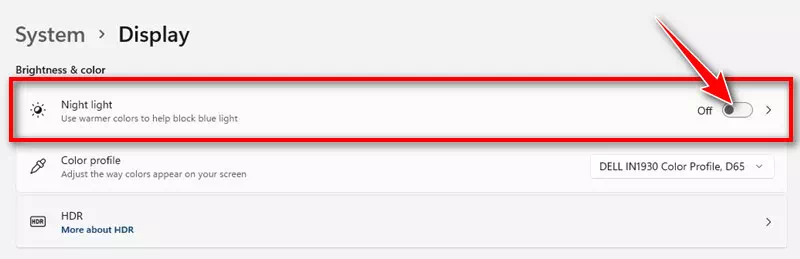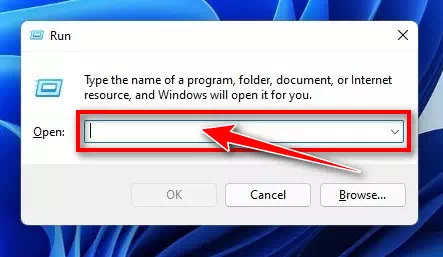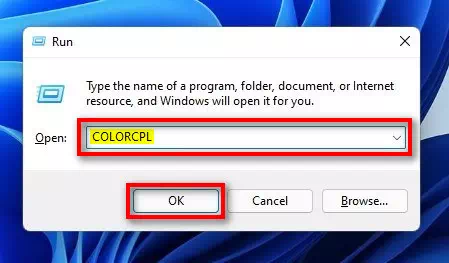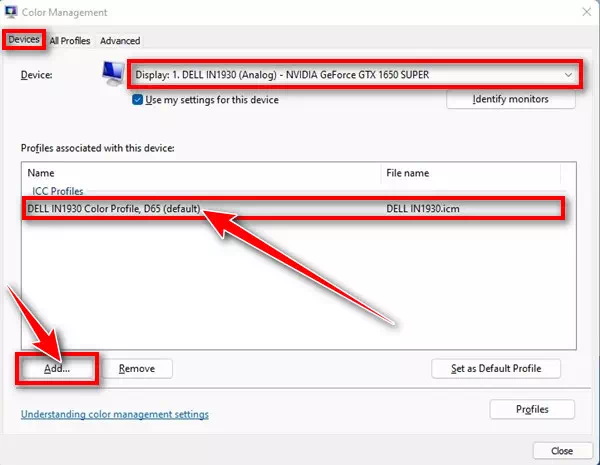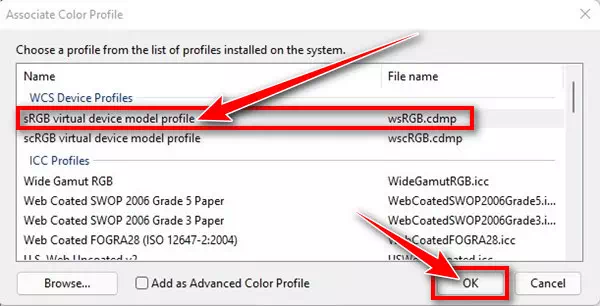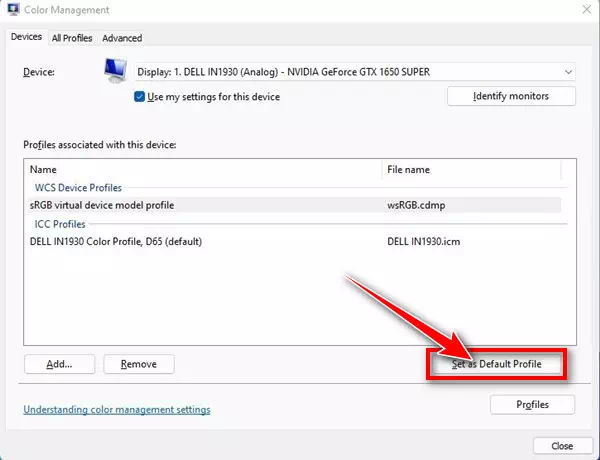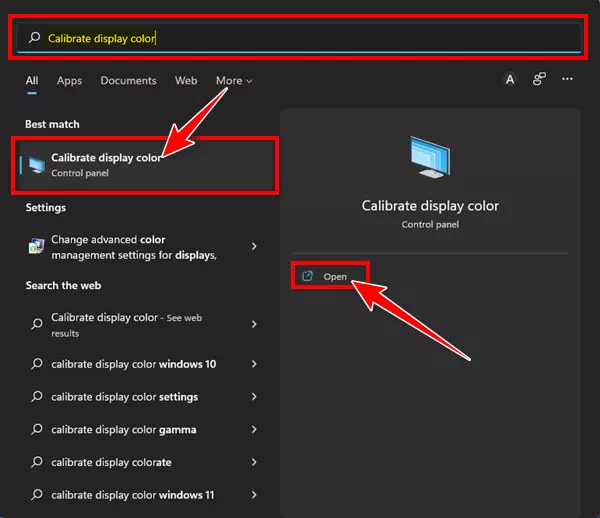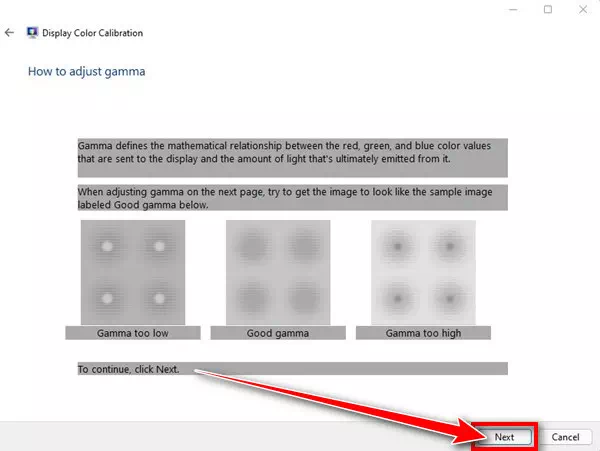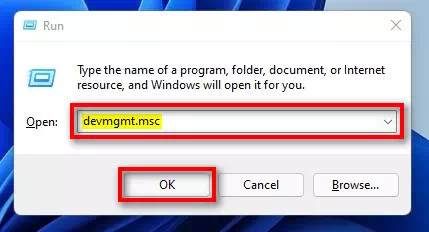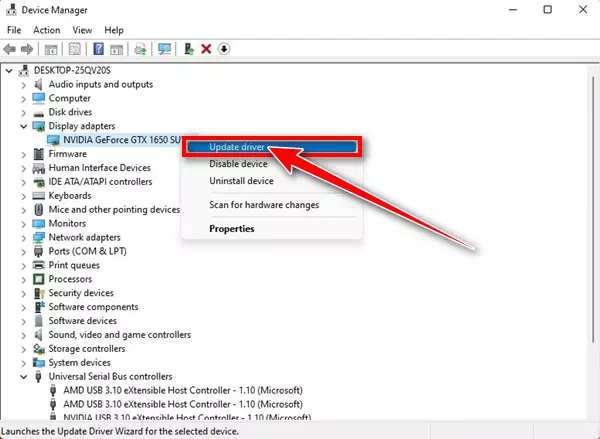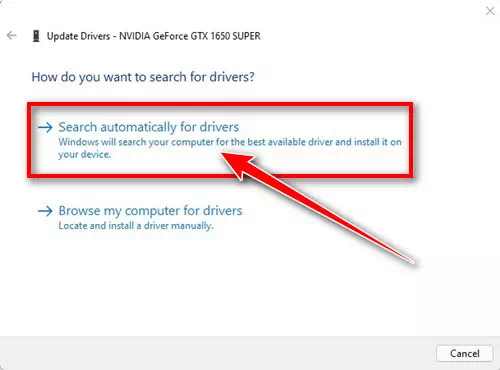ezagutu nazazu Windows 6 pantailan agertzen den kolore horiaren arazoa konpontzeko 11 modurik onenak.
Ongi etorri Windows 11 pantailako kolore horiaren arazoa konpontzeko bidaia zirraragarri batera eramango zaituen artikulu interesgarri honetara! Arazo gogaikarri honi aurre egiten bazaizu eta irtenbide eraginkor eta azkarrak bilatzen ari bazara, leku egokira iritsi zara. Windows 11 mundura garraiatzea inspiratzailea eta zirraragarria da, baina kolore horiaren arazo misteriotsuarekin, esperientzia espero baino distiratsuagoa izan daiteke.
Baina ez kezkatu! Elkarrekin, arazo hau gainditzeko eta zure pantailaren distira eta argitasuna berreskuratzeko modu eta irtenbide onenak aztertuko ditugu. Kolore misteriotsu hori zergatik agertzen den jakingo dugu, software edo hardware arazoren batengatik den, eta erraz aplika ditzakezun irtenbide sorta bat eskainiko dizugu.
Presta zaitez Windows 11 pantailan kolore horiaren arazoa gainditzen lagunduko dizuten sekretuak eta aholku baliotsuak ezagutzeko. Jarraitu irakurri eta prestatu zure esperientzia Windows 11-rekin kolore gogaikarririk gabeko abentura zirraragarri batean eraldatzeko!
Zeintzuk dira kolore horia Windows 11 pantailan agertzearen arrazoiak?
Windows 11 pantailan kolore horia agertzearen arazoa pantailako pantailako kolorea anormalki horia eta desiragarria bihurtzen denean agertzen den arazoa da. Kolore horia oso nabaria izan daiteke eta pantailan bistaratzen diren irudi eta bideoen kalitatean eta argitasunean eragin dezake. Baliteke kolore horia pantailaren zati batera mugatzea edo pantaila osoa estaltzea.
Windows 11 pantaila horia oso arazo gogaikarria da erabiltzaileentzat, ordenagailuaren esperientzia orokorrari eragiten baitio. Arazo honek ikusmen asalduraren sentsazioa sor dezake eta gogaikarria izan daiteke pantailari denbora luzez begiratzea.
Windows 11 pantailan kolore horia agertzea hainbat arrazoirengatik izan daiteke. Arrazoi arrunten artean hauek daude:
- Gaueko argi modua: Gaueko argiaren modua begiak gauez argi urdinaren tentsio kaltegarrietatik babesteko diseinatutako funtzio bat da. Modu honek pantailaren kolorea aldatzera behartzen du epelagoa eta distiratsuagoa izan dadin, eta baliteke pantailari tonu horia izatea.
- Hirugarrenen gaueko argiztapen softwareaHirugarrenen gaueko argiztapen-programa asko daude, hala nola, Flu.x, Redshift eta Iris kolore-iragazkiak erabiltzen dituztenak begien nekea murrizteko. Programa hauek pantailan kolore horia agertzea eragin dezakete behar bezala funtzionatzen ez badute.
- Kolore-profilaren arazoak: Kolore horia koloreak pantailan nola bistaratzen diren zehazten duen kolore profilaren arazoekin erlazionatuta egon daiteke.
- Eguneratu grafikoen kontrolatzaileak: Kolore horia kontrolatzaile grafiko zaharkituek edo zaharkituek eragin dezakete.
- Hardware arazoak: Arazoak egon daitezke hardwarearekin, hala nola hondatuta dagoen konexio-kablea edo pantailaren osagaiekin.
Windows 11 pantailako kolore horiaren arazoa konpontzeko, hurrengo lerroetan iradokitako irtenbideak jarraitu ditzakezu eta arrazoi horietakoren bat egiaztatu eta horren arabera tratatu.
Nola konpondu kolore horia Windows 11 pantailan agertzen den arazoa
Pantailak kolore horia duela jakinarazi dute hainbat erabiltzailek. Arazo berdinaren aurrean bazaude, leku egokian zaude. Artikulu honetan Windows 11 pantaila horia zergatik agertzen den eta arazo hau nola konpondu aztertuko da.
Windows 11-en kolore horia arazo arrunta da, baina pertsona batzuentzat kezkagarria izan daiteke, pantailan ohikoa ez den ezer ikustea beldurgarria izan baitaiteke. Hardware arazoak izateko aukerak egon arren, gehienetan kolore horia software arazoek eragiten dute.
Beraz, sarritan kolore horiaren arazoari aurre egiten bazaizu Windows 11 pantailan, arazoa konpontzeko gauza batzuk berrikusi behar dituzu. Arazo hau gerta daiteke hirugarrenen softwareak bistaratze-ezarpenak oztopatzen dituenean, eta software- edo hardware-akatsen edo akatsen ondorioz ere ager daiteke.
Arrazoia edozein dela ere, Windows 11 pantailan kolore horiaren arazoa urrats errazekin konpondu daiteke. Hori dela eta, artikulu honen bidez, zurekin partekatuko dugu kolore horiaren arazoa Windows 11 pantailan konpontzeko modurik garrantzitsuenak. Beraz, ezagutu dezagun.
Garrantzitsua: Urrats hauek pantaila horia konpontzeko arazoa Windows 10-n ere funtzionatzen dute
1) Desaktibatu Gaueko argia modua
Gaueko argiaren modua Windows 11-n zure ordenagailuko pantailako argi urdin kaltegarria iragazten duen begien babeserako funtzioa da. Modu honek kolore beroa aplikatzen dio pantailari, eta koloreak karaktere horia du.
Bat-batean zure pantailan kolore horiaren arazoari aurre egiten bazaizu, gaueko argiaren funtzioa itzali beharko zenuke. Horretarako Windows 11n, jarraitu urrats erraz batzuk behean:
- Lehenik eta behin, egin klik botoianstartWindows 11n, hautatuEzarpenakEzarpenak sartzeko.
Ezarpenak - Ezarpenak aplikazioan, sakatu "Sistemasistemara sartzeko.
Sistema - Ezkerreko panelean, egin klikDisplay".
Display - Ondoren, joan behera ' aukeraraDistira eta kolorea"Itzali"Night Light".
Distira eta kolorea
Hori da! Gaueko argiaren moduaren ondorioz kolore horia agertzen bada, berehala konponduko da.
2) Egiaztatu hirugarrenen gaueko argi aplikaziorik zure ordenagailuan
Hirugarrenen gaueko argi aplikazio asko daude eskuragarri Windows-erako, adibidez f.lux و Redshift و Iris. Aplikazio hauek kolore horia gehitzen diote pantailari begien nekea saihesteko.
Kolore horia agertzen bada Windows gaueko argiaren modua desaktibatuta dagoen arren, egiaztatu beharko zenuke hirugarrenen aplikazioren batek arazo hori eragiten duen.
- Ireki Kontrol-panela eta bilatu pantailaren kolorea eta monitorea alda ditzaketen aplikazioak.
- Erruduna aplikazioa aurkitzen duzunean, egin klik eskuineko botoiarekin eta hautatu "Desinstalatudesinstalatzeko.
- Ziurtatu ordenagailua berrabiarazten duzula hirugarrenen gaueko argiaren aplikazioa desinstalatu ondoren.
3) Aldatu kolore-profila
Metodo honetan, Windows 11-en Kontrol Panela erabiliko dugu kolore-profila aldatzeko. Mesedez, jarraitu beheko urrats erraz batzuk:
- Lehenik eta behin, sakatu teklatuko "tekla".Leihoak + Rexekutatzeko elkarrizketa-koadroa irekitzeko (Exekutatu elkarrizketa-koadroa).
Exekutatu elkarrizketa-koadroa - Exekutatu elkarrizketa-koadroa ireki ondoren (Exekutatu elkarrizketa-koadroa) Idatzi COLORCPL, ondoren sakatu. botoia Sartu.
COLORCPL - Urrats honek koloreen kudeaketa leihoa irekiko du (Color Management). fitxara joan behar duzuGailuakhorrek esan nahi du leiho honetako gailuak.
- fitxan “GailuakHautatu zure pantaila eta egin klik botoian.Gehitu..pantailaren behealdean.
Gehitu.. - Ondoren, Ezarri kolore-profila leihoan aukeratu "sRGB gailu birtualaren ereduaren profilahorrek esan nahi du sRGB hardwarearen kolore profil lehenetsia, eta egin klik "Okados egon.
sRGB gailu birtualaren ereduaren profila - Orain, Koloreen Kudeaketa leihoan, hautatu sRGB gailu lehenetsiaren kolore profila eta egin klik aukeran "Ezarri lehenetsitako profila gisaprofil lehenetsi gisa ezartzeko.
Ezarri lehenetsitako profila gisa
Hori da! Modu honetan, kolore profila alda dezakezu Windows 11n kolore horiaren arazoa konpontzeko.
4) Kalibratu zure Windows 11 pantaila
Windows 10 bezala, Windows 11-ek koloreak kalibratzeko tresna bat du, pantailan bistaratzen diren koloreak doitzen lagunduko dizuna. Windows 11 Kolore Calibratzailea exekutatu dezakezu kolore horiaren arazoa konpontzeko. Hona hemen zer egin behar duzun:
- Lehenik eta behin, egin klik Windows 11 bilaketan eta idatzi "Kalibratu pantailaren koloreabistaratzeko koloreen kalibratzea esan nahi duena.
- Ondoren, ireki aukeraKalibratu pantailaren koloreaMenutik.
Kalibratu pantailaren kolorea - Ondoren, pantailaren kolorea kalibratzeko leihoan, sakatu "hurrengohurrengo urratsera iristeko.
Bistaratu kolorea kalibratzeko leihoa - Ondoren, pantailako argibideak jarraitu behar dituzu pantailako koloreak doitzeko.
Hori zen! Modu honetan, kolorea kalibratzeko tresna exekutatu dezakezu Windows 11-n, kolore horiaren arazoa konpontzeko.
5) Eguneratu grafikoen kontrolatzailea
Kolore horia zure Windows 11 ordenagailuan oraindik agertzen bada, kontrolatzaile grafikoa eguneratu behar duzu. Kontrolatzaile grafiko zaharkituak izan ohi dira horiztasun-arazoen eta pantailarekin lotutako beste arazo askoren kausa nagusia. Hona hemen nola eguneratu dezakezun kontrolatzaile grafikoa Windows 11n:
- Lehenik eta behin, teklatutik, sakatu "Leihoak + Rexekutatzeko elkarrizketa-koadroa irekitzeko (RUN elkarrizketa-koadroa).
Exekutatu elkarrizketa-koadroa - Ondoren exekutatu elkarrizketa-koadroan (RUN elkarrizketa-koadroa), Idatzi devmgmt.msc Ondoren, sakatu. Botoia Sartu.
devmgmt.msc - Orain, zabaldu pantaila-egokitzaileen zerrenda (Bistaratze egokigailuak) eta hautatu zure gailuan instalatutako kontrolatzailea. Ondoren, egin klik eskuineko botoiarekin pantaila-egokitzailean (Pantailako egokitzailea) eta hautatu " aukeraEguneratu gidariagidariaren softwarea eguneratzeko.
Egin klik eskuineko botoiarekin pantaila-egokitzailean eta hautatu Eguneratu kontrolatzailea aukera - Eguneratu kontrolatzaileak leihoan, egin klik "Eguneratu kontrolatzaileak" aukeran.Bilatu automatikoki gidariakgidariak automatikoki bilatzeko.
Egin klik gidarien bilaketa automatikoki aukeran
Hori da! Metodo honen bidez zure Windows 11 ordenagailuko pantaila kontrolatzailea egunera dezakezu kolore horiaren arazoa konpontzeko.
6) Konektatu beste monitore bat
Kolore horia zure pantailan oraindik agertzen bada, hardware-arazorik dagoen egiaztatu beharko zenuke. Zure ordenagailuko monitoreak hardware arazoak dituela egiaztatzeko, konektatu beste pantaila bat zure ordenagailura.
Zure ordenagailu eramangarrian horia agertzen bada, tokiko teknikari batekin harremanetan jarri edo gailu mugikorra zerbitzu zentro batera eraman behar duzu arazoa konpontzeko.
Hauek ziren Windows 11 pantailan kolore horiaren arazoa konpontzeko modurik onenak.
Ondorioa
Artikulu honetan, Windows 11 pantailan agertzen den kolore horiaren arazoa eta nola konpondu eztabaidatu da. Ematen du kolore horiaren arazoa normalean softwarean oinarritutako arazoek edo hirugarrenen gaueko argien softwareek eragiten dutela.
Arazo hau konpontzeko modu erraz eta eraginkor batzuk eman dira, besteak beste, gaueko argi modua itzaltzea, kolore profila aldatzea eta kontrolatzaile grafikoa eguneratzea. Arazoak jarraitzen badu, beste monitore bat konekta daiteke hardware-arazoak ikusteko.
Windows 11 pantailako kolore horiaren arazoa gogaikarria izan daiteke batzuentzat, baina ironikoki gehienetan erraz konpon daiteke urrats erraz batzuk aplikatuz. Gaueko argiaren modua itzaltzetik eta kontrolatzaile grafikoa eguneratzetik kolore profila aldatzeraino, arazo honi aurre egiteko modu eraginkorrak azaltzen dira.
Metodo hauek aplikatu ondoren arazoa konpontzen ez bada, hardware-arazoak egiaztatzea gomendatzen da beste monitore bat konektatuz. Softwareari eta hardwareari arreta jartzeak pantailaren errendimendua hobetzen lagun dezake eta horiztasun-arazoak modu eraginkorrean konpontzen lagun dezake.
Baliteke hau jakitea ere interesgarria izatea:
- Nola konpondu pantaila zuri-beltzean Windows 10-en
- Nola egokitu pantailaren kolorea Windows 10-en
- 10ko Windows Driver Updater Software 2023 onenak
- Nola konpondu heriotzaren pantaila morea Windows 10 eta 11n
Artikulu hau jakiteko erabilgarria izango dela espero dugu Nola konpondu kolore horia Windows 11 pantailan agertzen den arazoa. Partekatu zure iritzia eta esperientzia iruzkinetan. Gainera, artikuluak lagundu bazaizu, ziurtatu zure lagunekin partekatzen duzula.